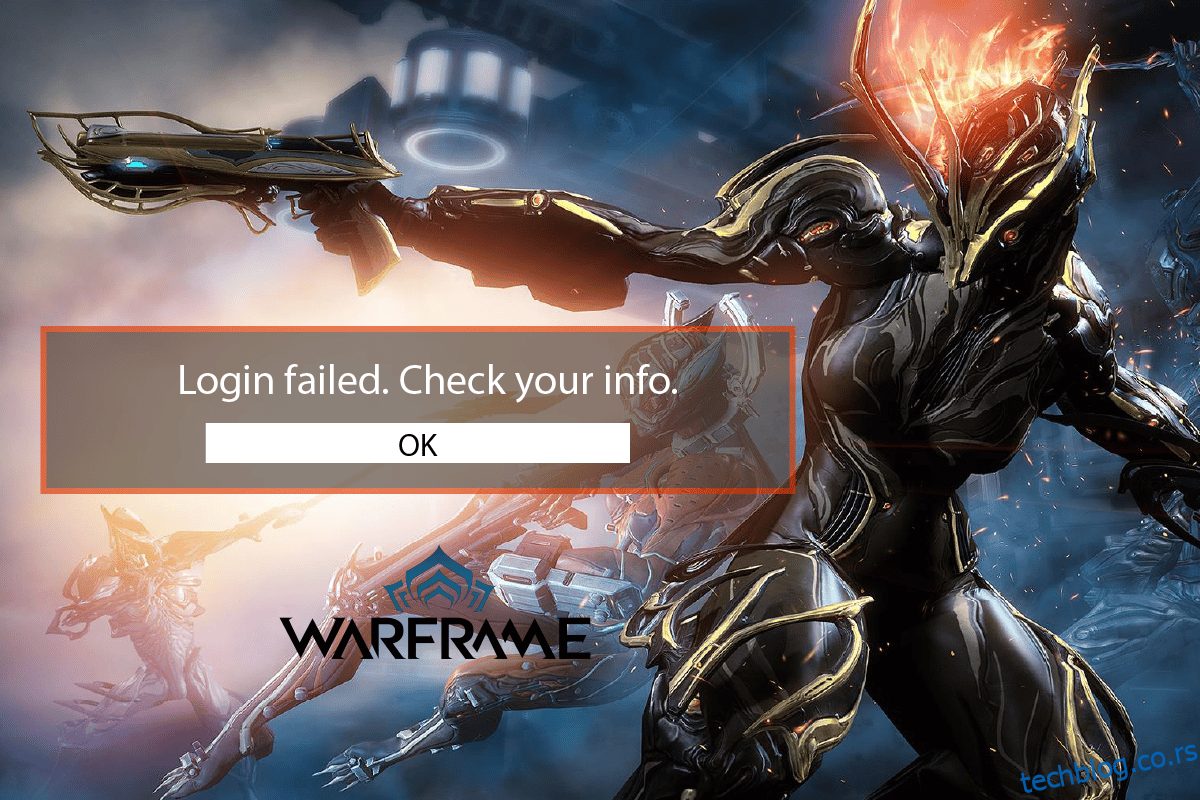Варфраме је акциона-авантуристичка игра на више платформи, први пут објављена 2013. за Виндовс и од тада је постала популарна због доступности на многим платформама за игре. Произвођачи Варфраме игара, Дигитал Ектремес, такође планирају да издају верзију за паметне телефоне до краја 2022. Постепено је постала успешна и популарна игра, са бројним стримовима уживо доступним у сваком тренутку. Међутим, многи корисници добијају поруку о грешци да пријављивање на Варфраме није успело да провери ваше податке. Ако се и ви суочавате са истим проблемом, на правом сте месту. Доносимо вам савршен водич који ће вам помоћи да поправите грешку приликом пријаве на Варфраме.
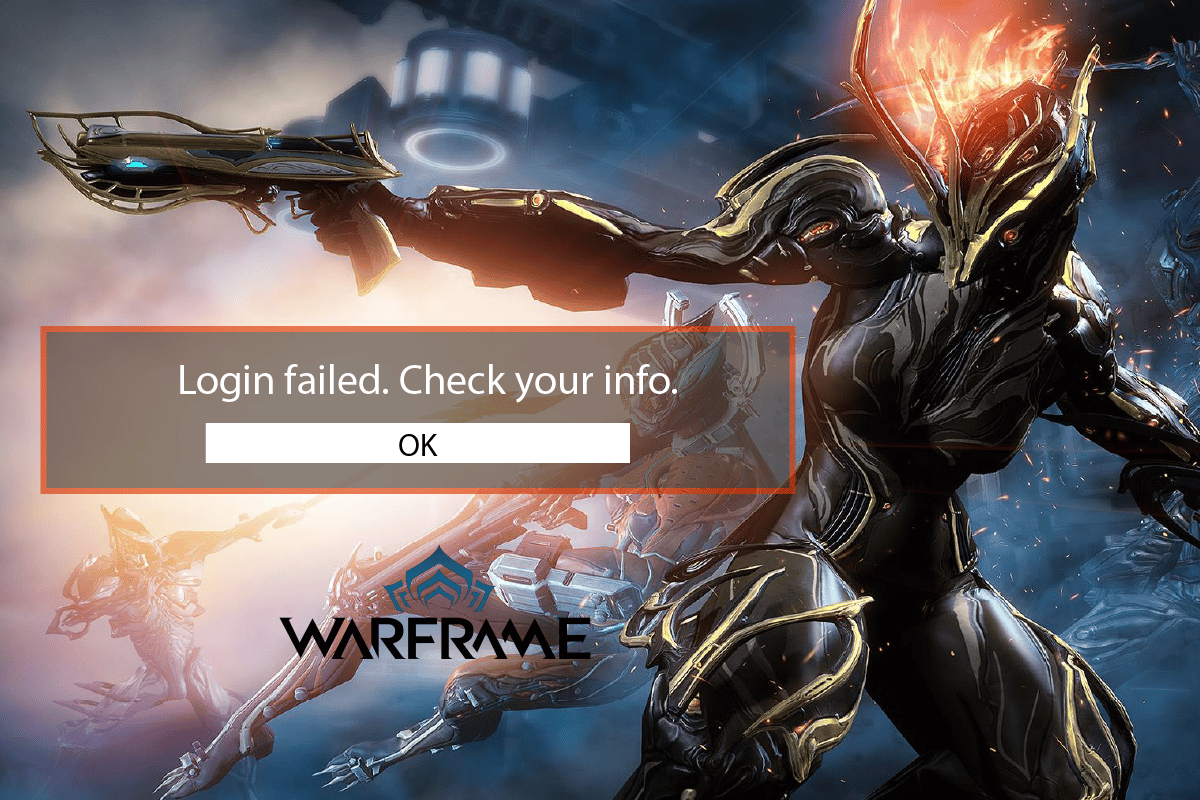
Преглед садржаја
Како да поправите неуспешну пријаву на Варфраме Проверите своје податке у оперативном систему Виндовс 10
У наставку су наведени неки од уобичајених разлога за проблеме са пријављивањем на Варфраме:
- Неподударање ИП адресе или забрана
- ИПв4 веза
- Проблематична интернет веза
Сада, хајде да заронимо у методе за решавање проблема са пријављивањем на Варфраме.
Метод 1: Поново покрените Ви-Фи рутер
Ваша ИП адреса се можда не подудара због техничке грешке или од стране вашег интернет провајдера. Понекад би мала грешка у вашој интернет вези могла да изазове поруку о грешци приликом пријаве на Варфраме. Дакле, прва ствар је да поново покренете свој Ви-Фи рутер. Кораци које треба пратити:
1. Искључите свој Ви-Фи рутер и искључите га на 3 минута.

2. Поново прикључите и укључите рутер.
3. Проверите да ли интернет ради и да ли је проблем са поруком о грешци решен.
Метод 2: Користите ИПв6 везу
Ако примите да пријава на Варфраме није успела да провери вашу поруку, то може бити зато што ваш интернет не функционише исправно на ИПв4 (Интернет Протоцол Версион 4). То је ИП адреса која преноси податке у пакетима од извора до одредишта кроз различите мреже. Већина ИПв4 корисника се жалила на ово. Пређите на ИПв6 да бисте решили проблем. Ево како да то урадите:
1. Притисните истовремено тастере Виндовс + И да бисте покренули подешавања.
2. Отворите подешавања мреже и интернета.

3. Затим двапут кликните на опцију Цханге адаптер.

4. Изаберите своју интернет везу, кликните десним тастером миша на њу и кликните на Својства.

5. Кликните на поље за потврду опције Интернет Протоцол Версион 6 (ТЦП/ИПв6).

6. На крају кликните на ОК.
Метод 3: Користите мобилну приступну тачку
Мобилна приступна тачка се такође може користити за решавање проблема са пријављивањем на Варфраме, проверите ваш проблем са информацијама. Када га повежете на мобилну приступну тачку, он прво мења одређена мрежна подешавања и такође мења ИП адресу јер мобилна мрежа има другачију. Да бисте активирали мобилну приступну тачку, следите ове кораке:
Напомена: Пошто паметни телефони немају исте опције подешавања и разликују се од произвођача до произвођача, стога се уверите да су подешавања тачна пре него што их промените. Следеће методе су испробане на Редми Ноте 5.
1. Покрените подешавања уређаја.

2. Отворите опцију Портабле хотспот.

3. Укључите преносиву приступну тачку.

4. На крају повежите мрежу са рачунаром.
Метод 4: Онемогућите прокси сервер
Понекад, са неодговарајућим мрежним конфигурацијама на рачунару са оперативним системом Виндовс 10, суочићете се са неуспешним пријављивањем на Варфраме да проверите проблем са информацијама. Ако сте инсталирали било коју ВПН услугу или користите прокси сервере на свом рачунару, прочитајте наш водич о томе како да онемогућите ВПН и прокси на Виндовс 10 и примените кораке према упутствима у чланку.

Метод 5: Користите ВПН апликацију
ВПН је шифрована приватна мрежа која вам омогућава да виртуелно промените своју локацију. Такође ће обезбедити и анонимизовати вашу везу, чинећи немогућим да било ко прати или приступи вашој историји прегледања. Ако већ користите ВПН, искључите га и проверите да ли и даље добијате Варфраме пријаву није успело, проверите своју поруку о грешци са информацијама. Ако се проблем настави, активирајте ВПН и експериментишите са различитим регионима/локацијама. Пратите наш водич о томе како да подесите ВПН на Виндовс 10.

Такође можете прочитати наш водич о томе шта је ВПН и како функционише?
Метод 6: Искључите заштитни зид Виндовс Дефендер (не препоручује се)
Заштитни зид може повремено да блокира сервер игре, што може да доведе до неуспешног пријављивања на Варфраме, проверите поруку о грешци са информацијама. Искључите заштитни зид и поново покрените игру да бисте решили проблем. Да бисте онемогућили заштитни зид, прочитајте наш водич о томе како да онемогућите заштитни зид Виндовс 10.

Напомена: Одбијање заштитног зида може бити опасно и изложити ваш систем вирусима и малверу. Искључите га на сопствену одговорност. Постоји сигурнија алтернатива горњој методи, која је описана у наставку у методу 7.
Метод 7: Дозволите апликације кроз Виндовс Дефендер
Углавном није безбедно искључити заштитни зид и омогућити кретање свих апликација, пакета података и датотека без икакве безбедносне провере. Друга опција је да се дозволи одређеној апликацији да комуницира преко заштитног зида, а не преко целог система. Ево како то можете да урадите:
1. Притисните тастер Виндовс, откуцајте Цонтрол Панел, а затим кликните на Опен.

2. Промените Виев би: Цатегори у Велике иконе.

3. Затим кликните на Виндовс заштитни зид заштитни зид.

4. Кликните на Дозволи апликацију или функцију кроз заштитни зид Виндов Дефендер.

5. Изаберите апликацију Варфраме и означите поље за опције Приватне и Публиц.

6. На крају, кликните на ОК да бисте сачували подешавања.
Метод 8: Онемогућите антивирус (ако је применљиво)
Такође је могуће да је грешка у поруци у вези са неуспешном пријавом на Варфраме провера ваших података узрокована антивирусним софтвером који блокира сервер игре. Онемогућите антивирус за цео систем или поставите изузетак за Варфраме игру. Прочитајте наш водич о томе како да привремено онемогућите антивирусни програм у оперативном систему Виндовс 10 и пратите упутства да привремено онемогућите антивирусни програм на рачунару.

Ако и даље, проблем остаје исти, онда можете да испробате игру на другом уређају или да је поново инсталирате на рачунар.
***
Надамо се да је овај водич био од помоћи и да сте успели да поправите грешку приликом пријаве на Варфраме. Јавите нам који је метод за вас био најбољи. Ако имате било каква питања или сугестије, слободно их оставите у одељку за коментаре испод.